萬盛學電腦網 >> 圖文處理 >> Photoshop教程 >> ps入門教程 >> Photoshop制作心形背景情人節賀卡
Photoshop制作心形背景情人節賀卡

最終效果
1、創建一個新的文件1024x768像素,顏色默認。
2、鼠標雙擊背景層解鎖。再次雙擊圖層背景,調出圖層樣式,勾選漸變疊加選項,雙擊漸變色帶,調出漸變編輯器,參數看圖
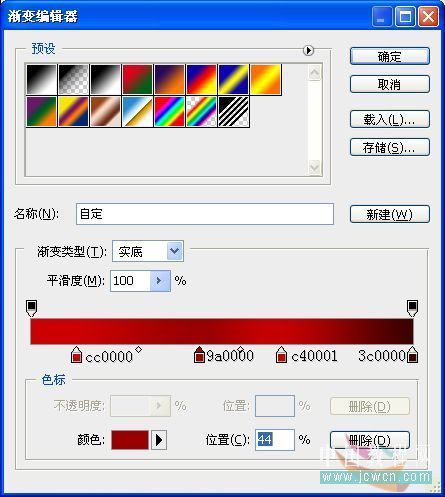

效果:
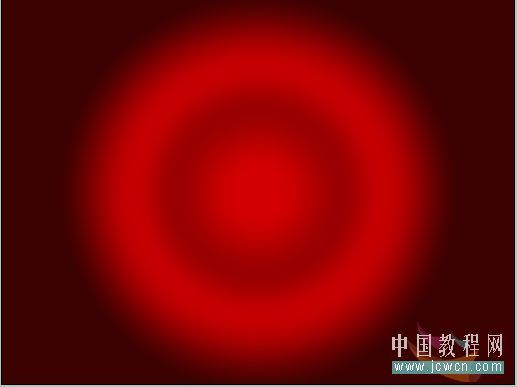
3、在背景圖層鼠標右鍵,點拼合圖層,然後,利用裁切工具,裁切如下部分


4、點選自定義形狀工具,選擇如下圖形
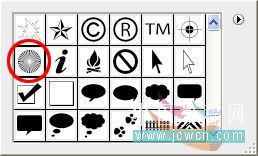
5、按著shift鍵畫一個大圓,右鍵點擊形狀1-柵格化圖層,並將填充改為10%
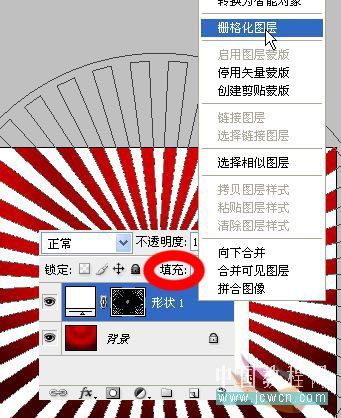

6、選擇濾鏡-扭曲-旋轉扭曲,參數看圖
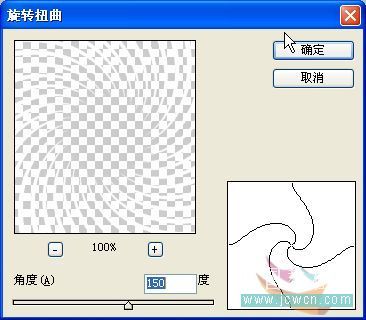 7、再次選擇自定義形狀工具,點選心形形狀,前景色白色
7、再次選擇自定義形狀工具,點選心形形狀,前景色白色 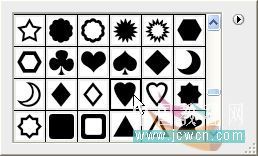
8、適當調整心形圖案大小:

9、雙擊心形圖層,調出圖層樣式,選擇漸變疊加,參數如圖:
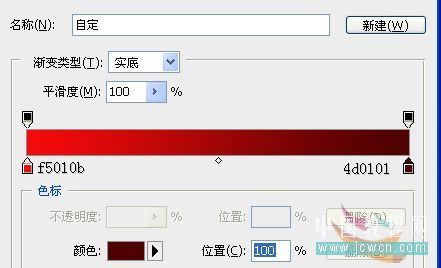
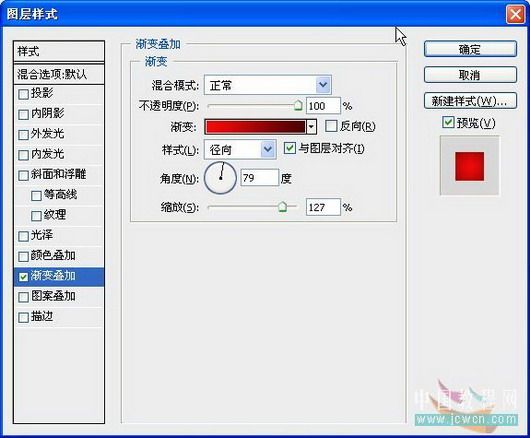
3lian素材

10、為了突出心形的質感,復制一層心形,並利用轉換點工具調整形狀,復制層的填充度設為為0%。

11、繼續使用漸變疊加樣式,對復制層設置如下:

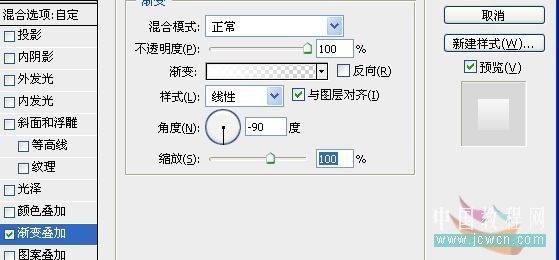

12、點圖層下面創建一個新組,將形狀2和形狀2副本放入組中,並將該組復制一層,形成組1副本,選中組1副本,ctrl+t自由變換,大小自定。並對組內底層心形應用漸變疊加,參數看圖(注意只改變漸變編輯器裡面的顏色值):
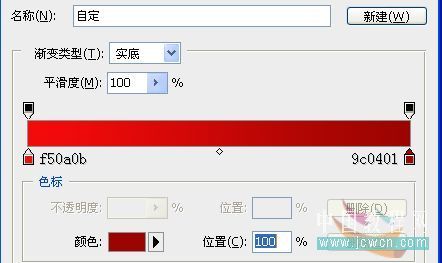

13、將組1 和組1副本大量的復制,並用ctrl+t自由變換成不同的大小,隨心所欲的編排吧,還有透明度等等自己看著弄吧。

ps入門教程排行
軟件知識推薦
相關文章
copyright © 萬盛學電腦網 all rights reserved



